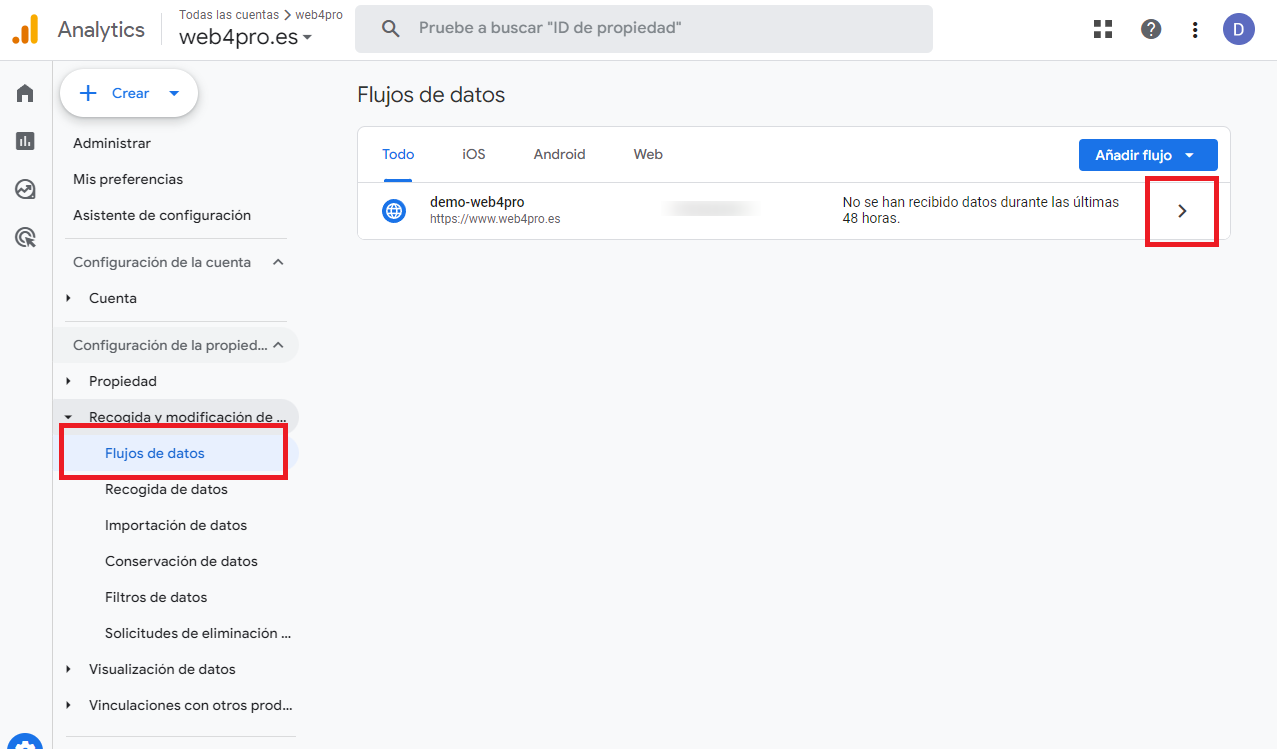Google Analytics
Cómo obtener ID de seguimiento
- Accede a https://www.google.com/analytics/web/ e Inicie sesión en Google.
- Selecciona la pestaña Administrar.
- Selecciona la cuenta deseada en el menú desplegable de la columna Cuenta. Si no tiene cuenta, tendrá que crear una nueva y saltarse el paso 4.
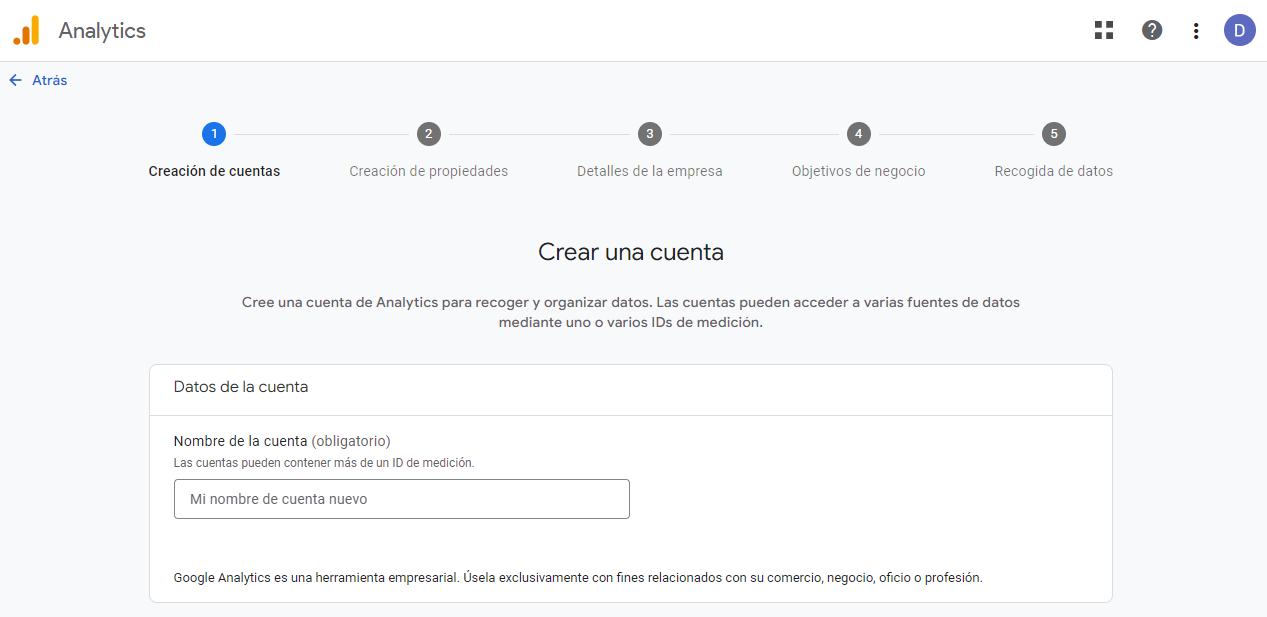
- Pulsa en el botón Crear Propiedad.
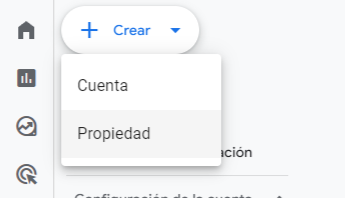
- Pon un nombre a la propiedad (por ejemplo el de tu web), selecciona país y zona horaria y pulsa Siguiente.
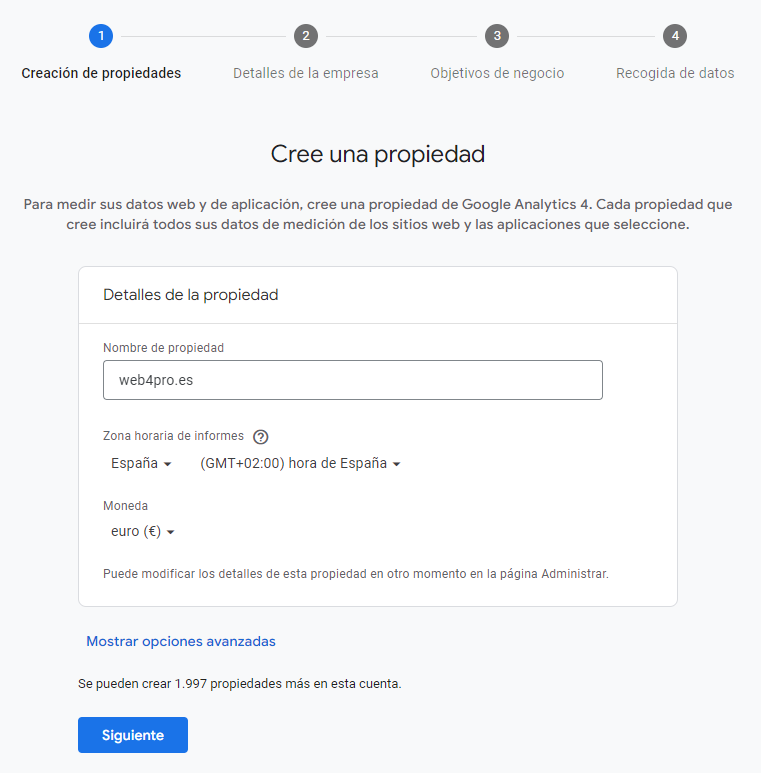
- Completa el formulario de descripción de tu empresa y pulsa el botón Siguiente.
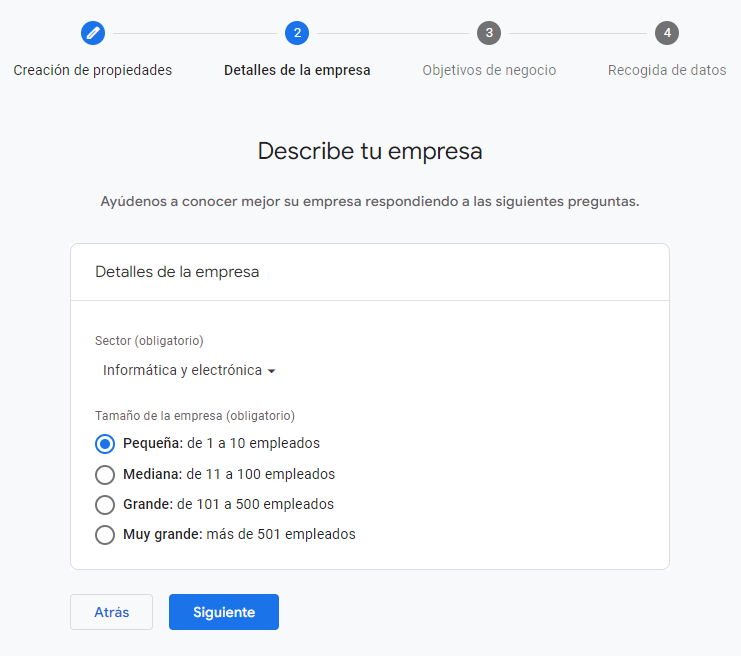
- Selecciona las funcionalidades de GA4 que quieres tener disponibles para tu negocio y pulsa el botón Crear.
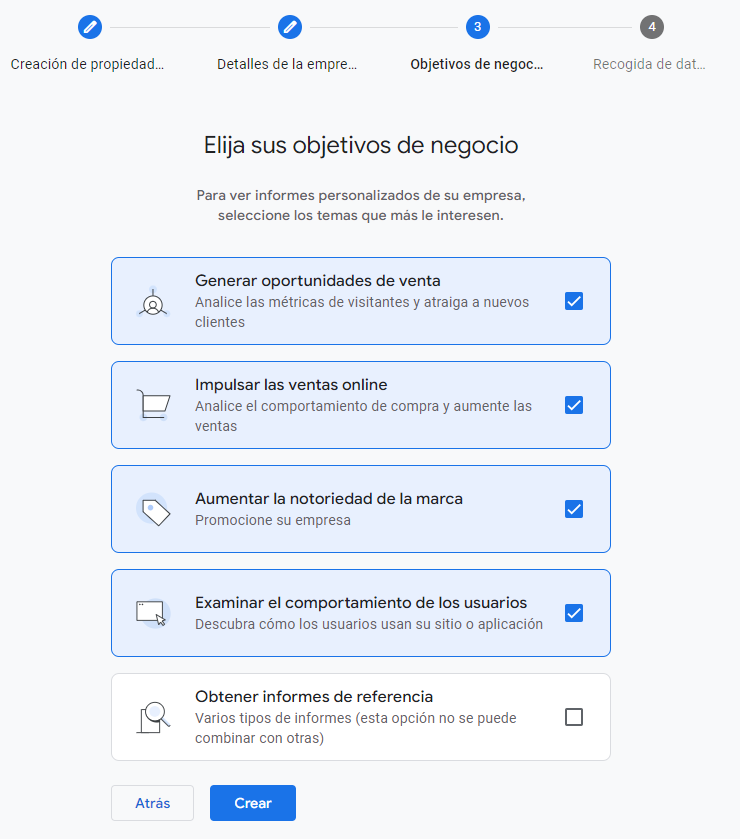
- A continuación, habrá que seleccionar la opción Web.
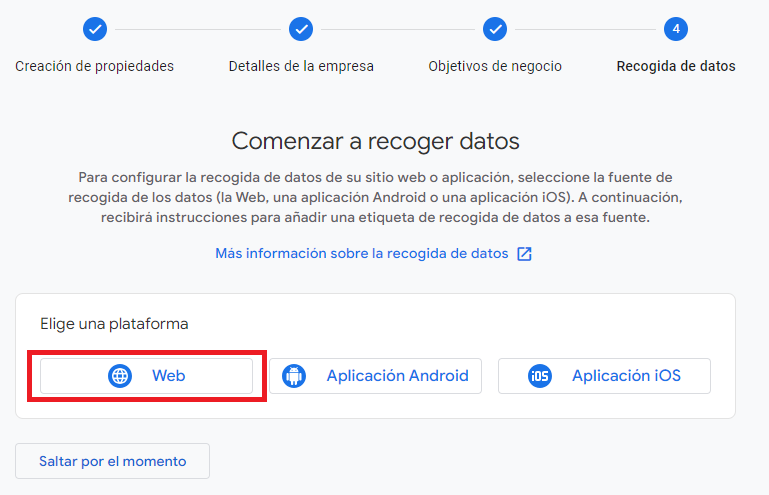
- Creación de flujo de datos. Habrá que rellenar los campos con la URL de nuestra web4PRO y el nombre identificativo que le queramos poner al flujo de datos. Finalmente, habrá que pulsar Crear flujo.
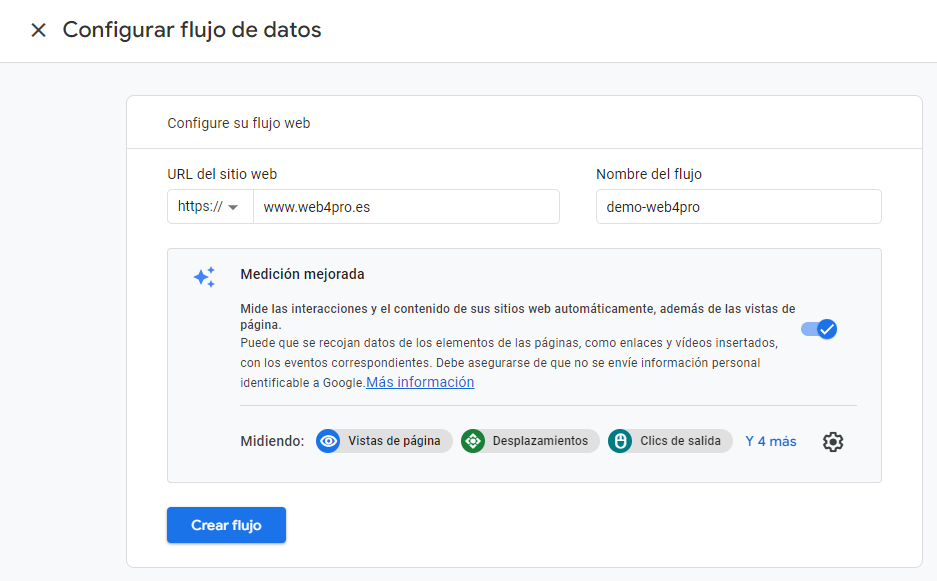
-
Al crear el flujo, podréis ver los detalles de flujo donde, entre otras cosas, podemos encontrar el ID de medición.
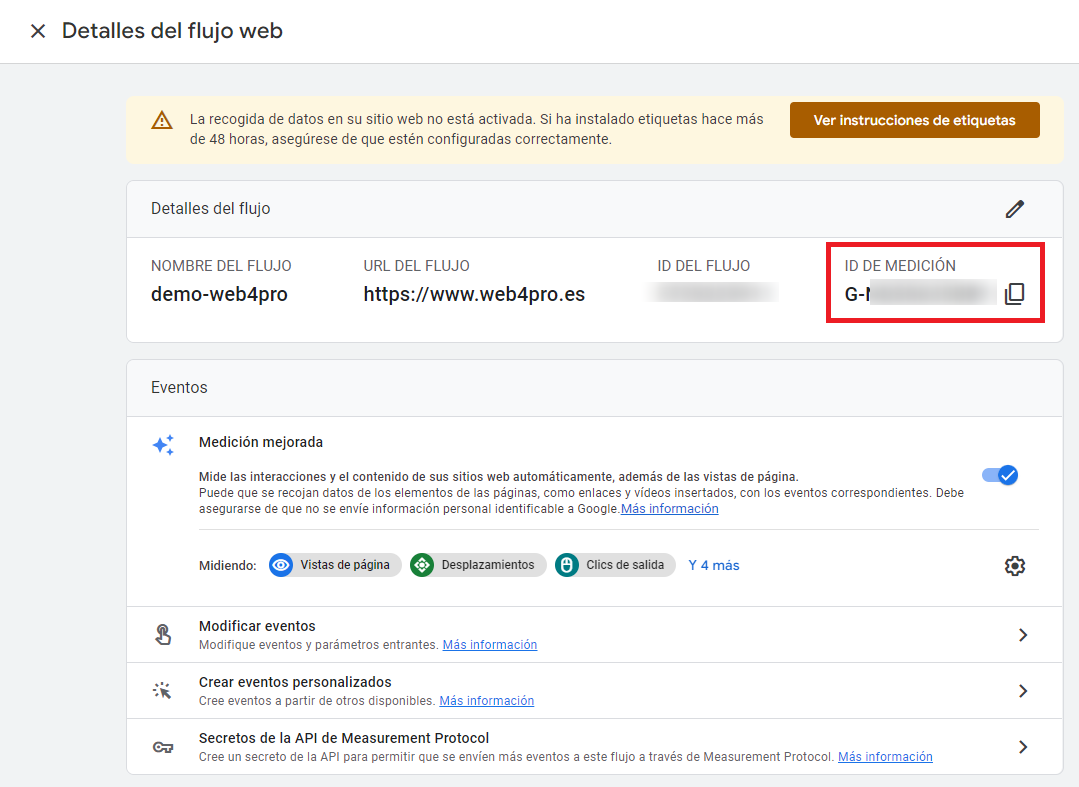
-
Por último, accede al panel de configuración de web4PRO y dirígete a Configuración > Configuración Web > Google. Pega el ID de seguimiento en el campo User Analytics y guarda los cambios.
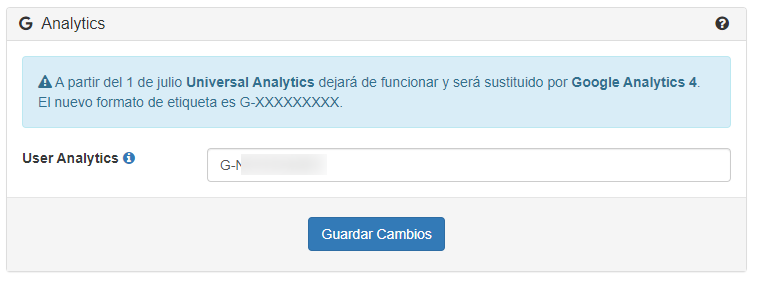
Importante: Pueden pasar 24/48 horas hasta que Google Analytics empiece a recoger datos de su tienda.
Si ya teníamos una propiedad creada y solamente nos interesa encontrar el ID de medición para introducirlo en el panel de web4PRO, podemos consultarlo en Admistración > Flujo de datos.